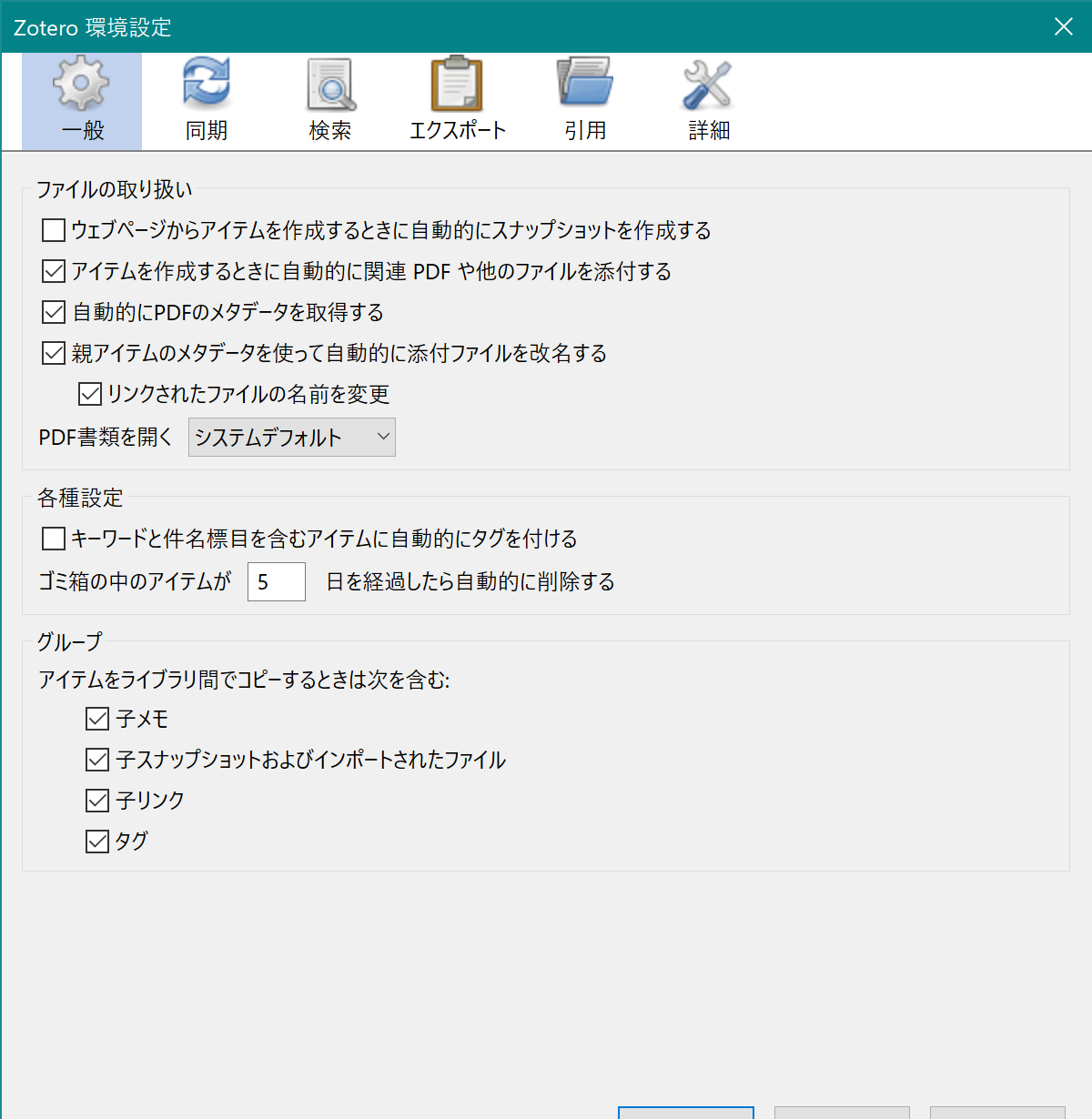Zotero で論文管理してみた話
Zotero を使い始めたので、自分自身の記録を兼ねて記事にしておく。ほかの論文管理ツールは様々あるが、それらとの比較は他の記事に譲ることとする。
以下の論文管理ツールの比較記事を参考に挙げておく
■ 環境
- Windows
- ブラウザ:Chrome(おそらく Chronium ベースのブラウザでも可)
- Zotero ver.5.0.96.2
- ZotFile ver.5.0.16
■ 必要なモノ
- Zotero:https://www.zotero.org/
- Zotero のアカウント
- Zotero Connector(Chrome の拡張機能):Zotero Connector - Chrome ウェブストア
- ZotFile(Zotero のプラグイン):http://zotfile.com/
- Dropbox:https://www.dropbox.com/ja/
本記事では Dropbox を使用しているが、他のクラウドサービスで WebDAV を利用しても良いし、似たクラウドの One Drive に替えるのも良い。置き換えて読んでほしい。
○ Zotero の基本的な構造と仕様
- 論文のメタデータを読み取り、ローカルに保存
- メタデータ、論文 PDF をクラウドに保存・共有(Zotero にログイン済み)
- 取り込んだ論文 PDF のファイル名を論文タイトル (任意に変更可能) などに変更する
- BibTeX などの出力
メタデータのローカル保存先は、$HOME$\Zotero\storage である。
デフォルトでは C ドライブに保存される。他のドライブに保存したい場合は、メニューバー 編集> 設定 から、詳細> ファイルとフォルダ に データ・ディレクトリの場所 の個人設定を好きなドライブ上のディレクトリに変更すればよい。
○ 設定
まず、必要なモノ で挙げているものを準備する。また、Zotero に新規登録する。(ログインすることでメタデータを共有することが出来るようになる)
■ Zotero に ZotFile をインポートする
Zotero のメニューバーから、ツール > アドオン に進み、歯車のアイコンから Install Add-on From File をクリックし、ZotFile ファイルを選択する。インポートしたら Zotero を再起動して、ツール > ZotFile Preferences があることを確認する。
■ Zotero の環境設定
メニューバーから 編集 > 設定 で設定する。
以下で、取り込むファイルの保存先を設定する。保存先に Dropbox を使用するので、\Dropbox\zotero というようにフォルダを 1 つ作っておくとよい。
★ 一般 でファイルの取り扱いの設定
ファイルの取り扱い
- ウェブページからアイテムを作成するときに自動的にスナップショットを作成する
- アイテムを作成するときに自動的に関連 PDF や他のファイルを添付する
- 自動的に PDF のメタデータを取得する
-
親アイテムのメタデータを使って自動的に添付ファイルを改名する
- リンクされたファイルの名前を変更 PDF 書類を開く:システムデフォルト
これより下のチェックボックスは、任意に設定すればよい。
★ 同期 でデータの同期の設定
新規登録した Zotero のアカウントにログインする。
- 自動的に同期
- 全文を同期する
としておく。

★ 詳細 の設定
ファイルとフォルダ から、基本ディレクトリを指定する。
ここで、基本ディレクトリは \Dropbox\zotero を指定しておく。
また、データ・ディレクトリの場所はデフォルトに設定しておく。個人設定でこれを Dropbox に指定できるが、あまり推奨されていない方法のようである。

■ ZotFile の設定
メニューバーから ツール > ZotFile Preferences で設定する。
★ General Settings の設定
PDF ファイルの保存先を指定する。
-
Source Folder for Attaching New Filesを\Dropbox\zoteroに設定する。 -
Location of Filesを Custom Location で設定し、\Dropbox\zoteroを指定する。
Use subfolder defined では、この \Dropbox\zotero 以下で論文を年代やジャーナルで自動的にフォルダ分けしてくれる。任意に設定しておく。
| Wildcards | Description |
|---|---|
%a |
著者名 |
%y |
年代 |
%w |
ジャーナル |
%T |
アイテムタイプ |
cf. ZotFile # Renaming Rules - Advanced PDF management for Zotero
年代で分けておいても良いのではないだろうか。例:/%y

★ Renaming Rules の設定
PDF のファイル名を変更する設定が出来る。
Renaming Format
- Use Zotero to Rename
Format for all item Types except Patents、Format for Patents でファイル名をどのように変更するか設定が出来る。デフォルトのままで問題ないが、ユーザの好きなように変更する良い。Zotero のデフォルトの設定で Rename させるか、ZotFile から Rename させるかの差だと思っている。
Additional Settings
デフォルトのままで問題ない。
○ Zotero に論文を取り込んでみよう
Chrome の拡張機能 Zotero Connector で論文を取り込もう。
arXiv でダウンロードしたい論文があったら、Zotero Connector を用いて取り込めば良いだけ。
これでアラ不思議。
メタデータが Zotero に取り込まれ、PDF のファイル名は Renaming Rules にしたがって改名してくれる。
たまにエラーを吐くことがあるが、Zotero を起動してからもう一度取り込むと上手くいく。1
○ Zotero の拡張
日本語の BibTeX を生成する際に、どうやらおかしなことが生じるらしい(詳しくはよく知らない。というか BibTeX をまだよくわかっていない。)それを解消するプラグインがある。
その他、Zotero のプラグインは Zotero の公式サイトで一覧になっているので、良さそうなものがあれば導入すると良いだろう。
また、動作しなくなったプラグインに対しても言及されているので、どこかで見たプラグインを使う際には確認しておくと良いだろう。
さいごに
関連記事
Zotero を利用して bib ファイルを作成し、LaTeX Workshop でフォーマットする記事を書きました。ここでは Better BibTeX を導入しています。
追記
- 2020/07/09 :「Zotero の拡張」を加えました。2
- 2020/08/04 :
Zotero 論文でググると上位に出てくることを確認しました。 - 2020/09/15 : 見やすさを考慮して画像を追加しました。(画像のサイズ調整をしていないのでデカくて見づらいという話はある。)
- 2021/07/23 : 参考記事の追加。
- 2022/07/15 : 軽微修正。
-
Dropbox を PC 起動時に起動しないように設定した状態で Zotero Connector で取り込もうと思ったら、うまく取り込めなかった。どうやら、Dropbox を起動しておかないといけないらしい。 ↩
-
「Zotero+BibTeX で参考文献の出力を自動化&論文の引用で出てきた順にソートする - Qiita」を読んで気付きました。ありがとうございます。使い方詳細も紹介されているので、ぜひ参照してください。 ↩